Xserverでsshを有効化する方法
- 2019-11-11
- cli / web server
Xserverはsshで接続して、コマンドラインからいろいろな操作ができる。WordPressを操作したり、Homebrewを使ってパッケージ管理できたり、コマンドライン操作に慣れていればいろいろ便利。
Xserverにはターミナルからsshでアクセスできる。その設定方法
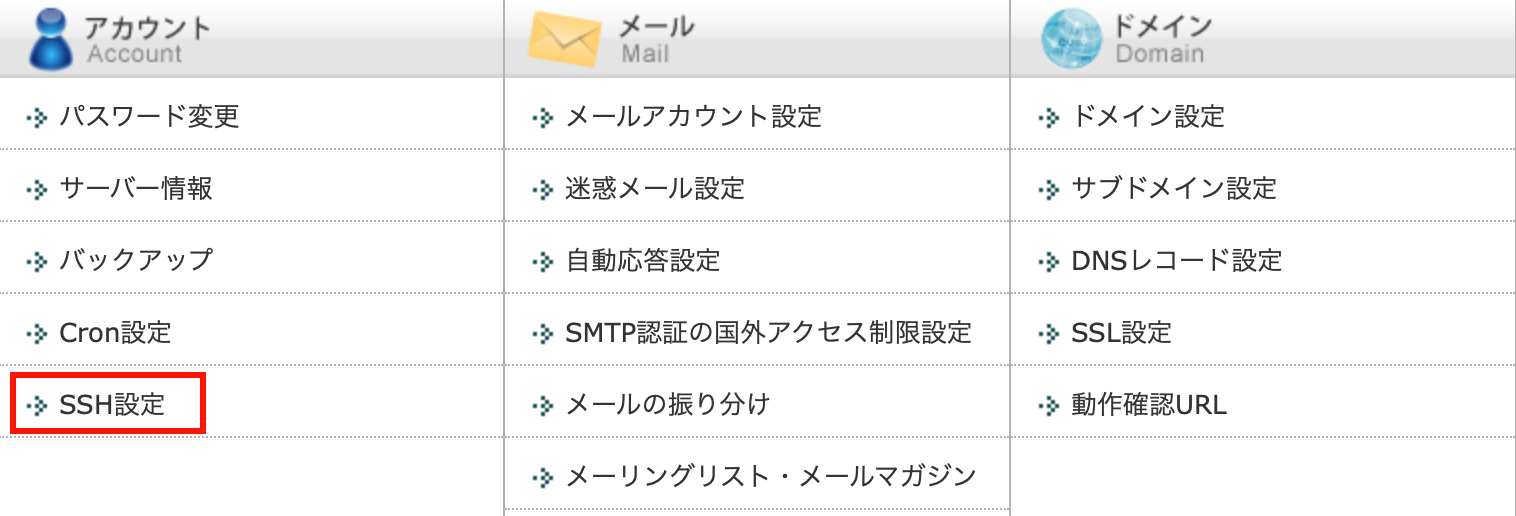
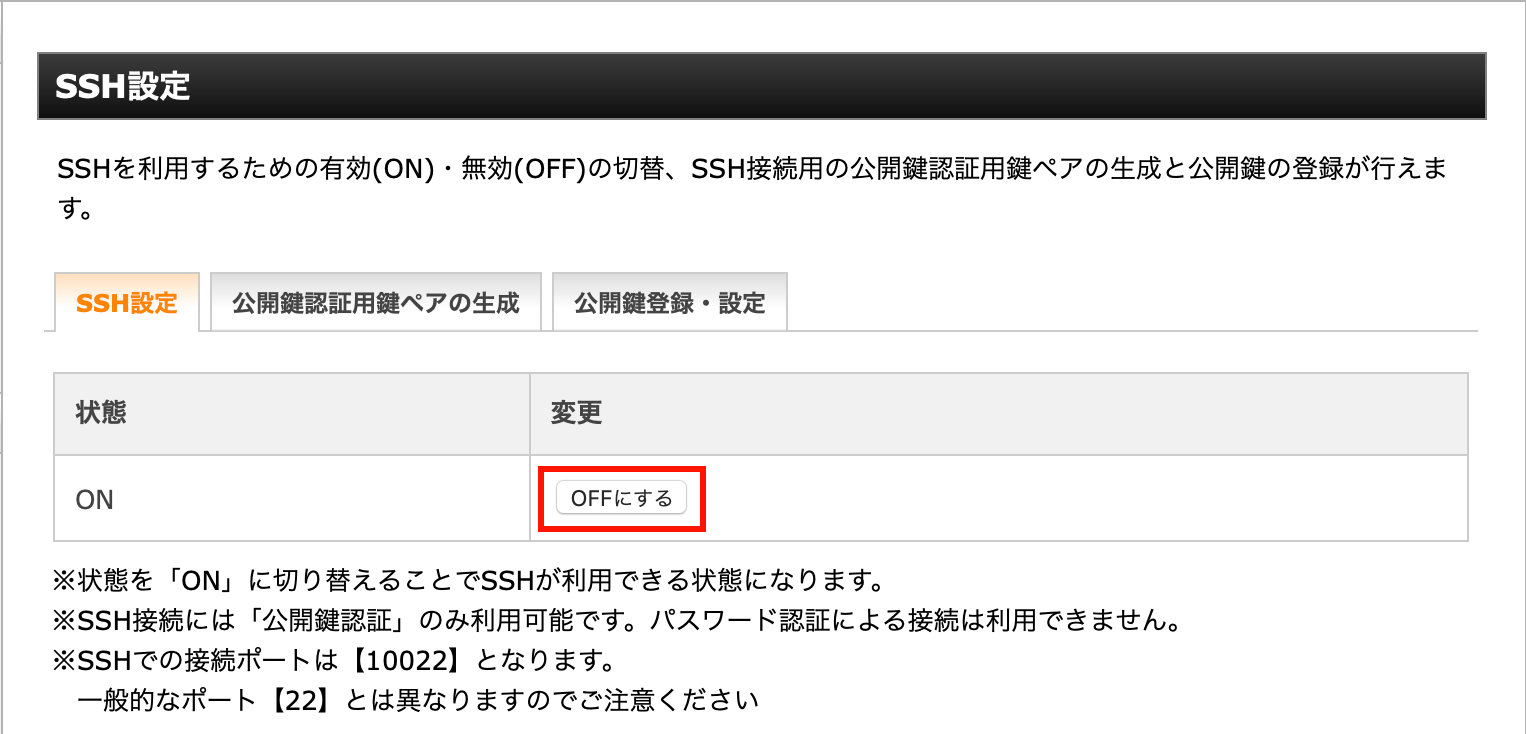
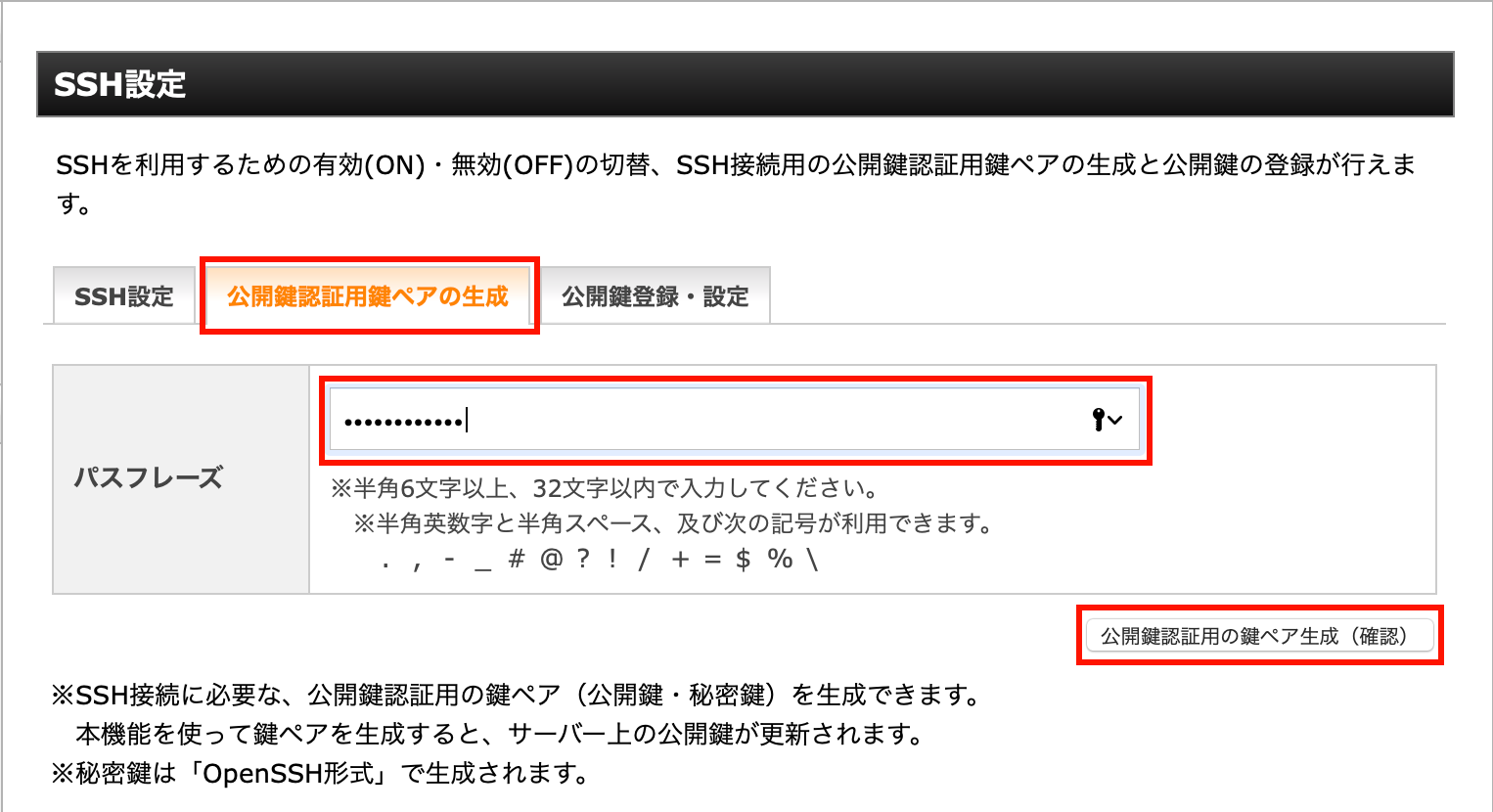
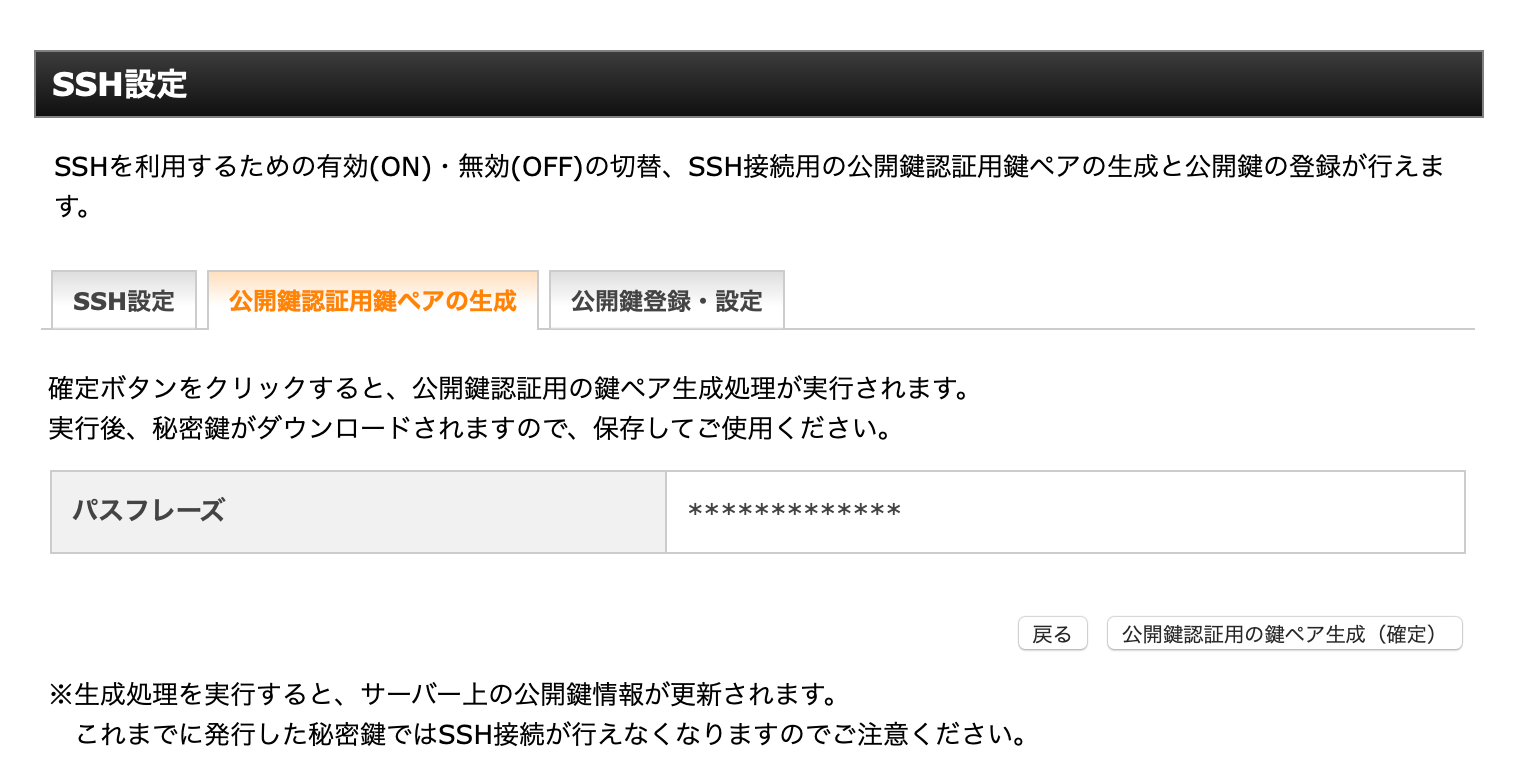
~/Downloads/<id>.keyはダウンロードした鍵ファイルのパス(とファイル名)、コピー先は~/.ssh/ファイル名にする。id_rsaにする。すでに.sshフォルダ内にid_rsaがあるなら、なんでもよい(接続時、sshコマンドで鍵を指定するので)。$ mkdir ~/.ssh
$ chmod 600 ~/.ssh
$ cp ~/Downloads/<id>.key ~/.ssh/id_rsa
$ chmod 400 id_rsa
sshコマンドでログインできたら成功! idnameのところはサーバーIDに書き換えて実行。$ ssh idname@idname.xsrv.jp -i ~/.ssh/id_rsa -p 10022
参考: